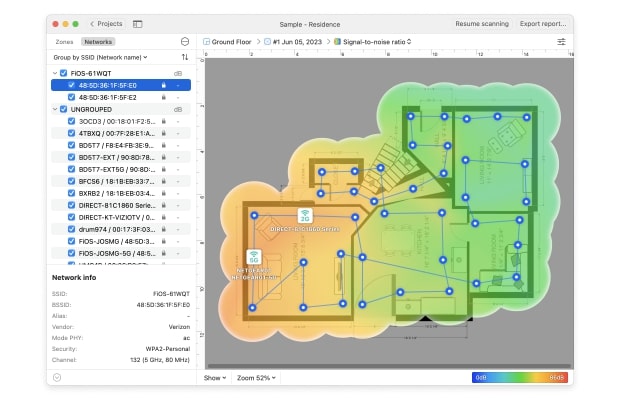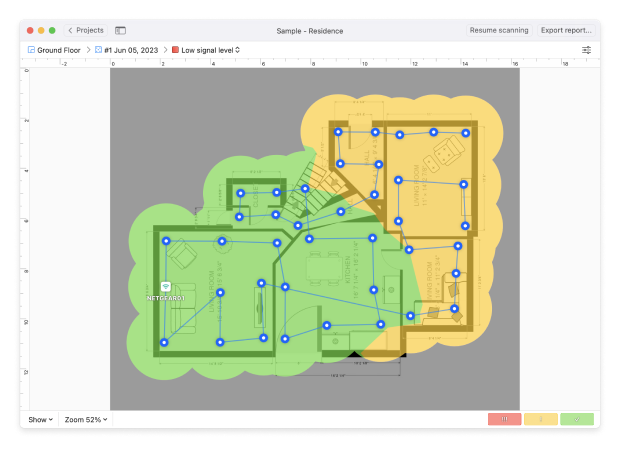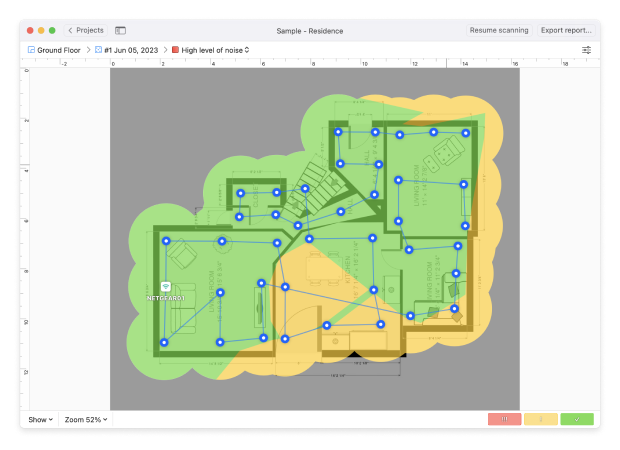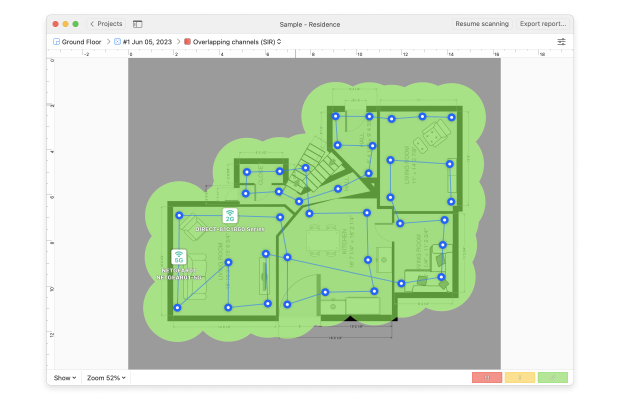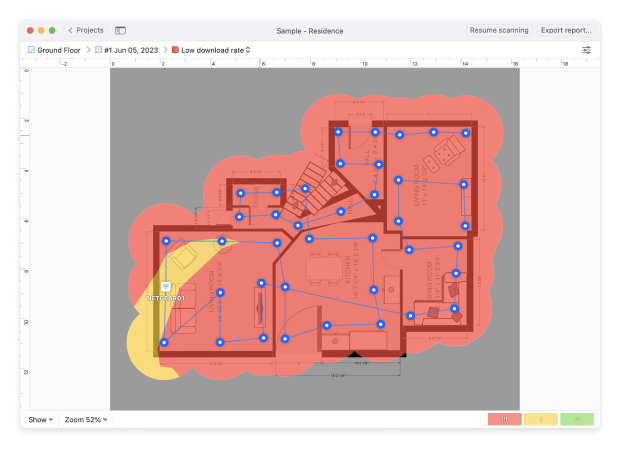Как выполнить диагностическое сканирование WLAN
Для определения проблем беспроводной сети, необходимо выполнить исследование зоны покрытия с помощью NetSpot.
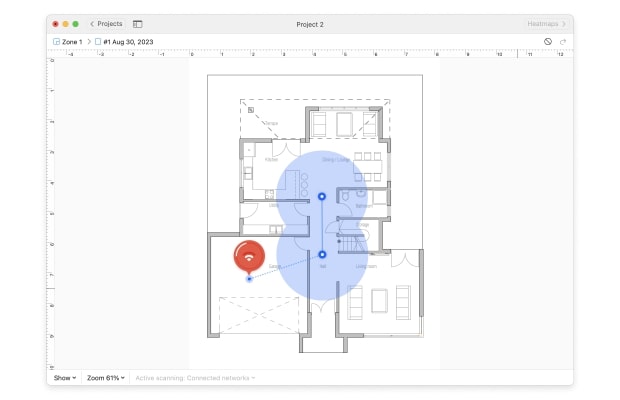
Если вы не использовали раньше NetSpot, прочтите для начала "Как начать исследование?". Первые шаги — определить площадь, на которой вы хотите устранить неисправности Wi-Fi, а затем загрузить карту этой площади (или нарисовать ее в программе NetSpot).

Далее продолжить исследование, собирая выборки данных по всей площади. Как только исследование будет завершено, вы сможете увидеть визуализации тепловых карт всей площади.